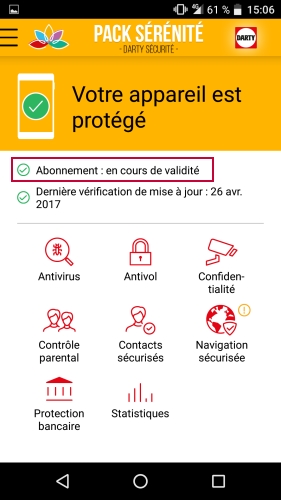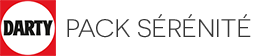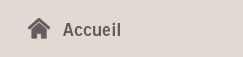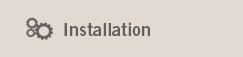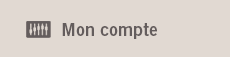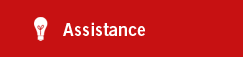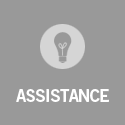Installer Configurer l'application Darty Sécurité pour la première fois - Smartphone Android
Vous avez installé l'application Darty Sécurité sur votre smartphone Android. Votre équipement ne sera efficacement protégé qu'après un premier lancement de l'application et configuration initiale de celle-ci. La procédure qui suit vous décrit comment réaliser cette configuration initiale si vous ne l'avez pas fait directement après l'installation.
- Appuyez sur la touche Application de votre smartphone.
La touche Application peut se situer à un autre endroit sur votre smartphone suivant la marque, le modèle et la version.

- Sélectionnez l'icône Darty Sécurité.

- Après le premier lancement de l'application Darty Sécurité, appuyez sur Accepter pour accepter les conditions d'utilisation.

- Darty Sécurité a besoin d'accéder à des fonctions avancées de l'appareil. Pour l'autoriser, appuyez sur le bouton Activer.
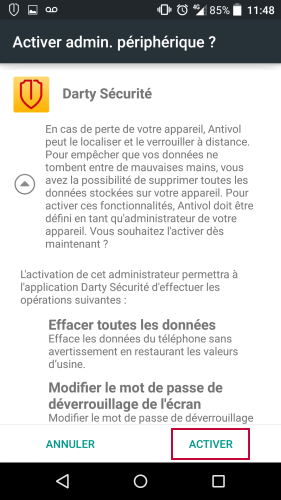
- Appuyez sur Continuer pour configurer et activer les fonctionnalités Antivol.
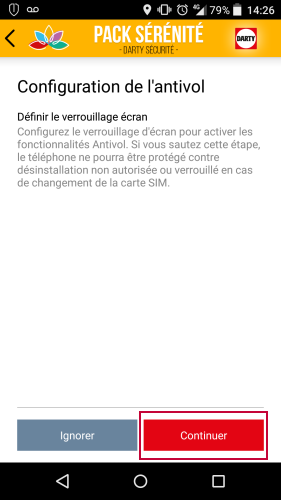
- Choisissez la méthode de déverrouillage de votre téléphone. Il est nécessaire d'en activer une pour protéger votre téléphone.
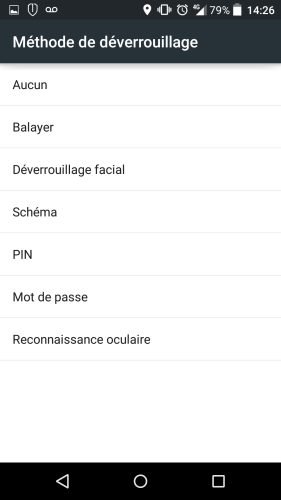
- Définissez un code de sécurité en saisissant une première fois un série de 5 caractères minimum.
- Saisissez une deuxième fois le code de sécurité choisi.
Quelque soit le code de sécurité choisi, il est impératif de vous en souvenir puisqu'il contrôle une partie des fonctions de Darty Sécurité et permet notamment l'envoi de commandes de protection Mobile par SMS à votre mobile en cas de perte ou de vol de celui-ci.
- Sélectionnez le bouton Continuer.
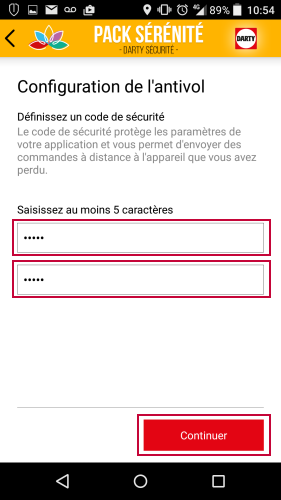
- Précisez une adresse électronique. En cas d'oublie du code de sécurité la procédure de réinitialisation sera envoyée a cette adresse e-mail.
- Précisez un autre numéro de téléphone que le vôtre, qui vous préviendra via un sms si la carte SIM de votre appareil a été changée.
- Appuyez sur Continuer.
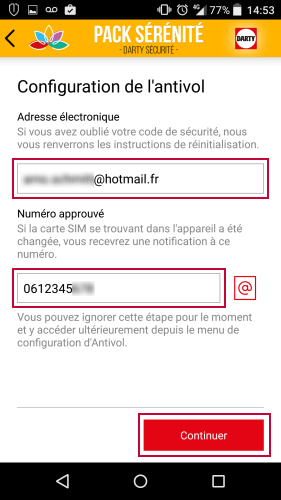
- La fonctionnalité Antivol a besoin de l'activation des services de localisation. Cliquez sur Oui pour activer le service.
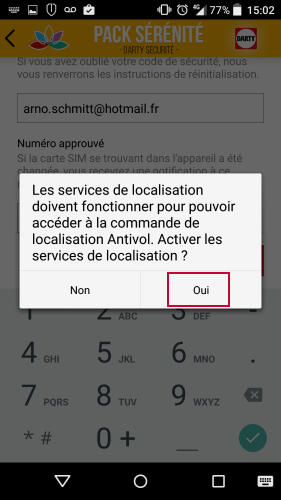
- L'analyse de votre téléphone Androïd par l'antivirus se lance automatiquement
- Pour suivre son état d'avancement appuyez sur antivirus.
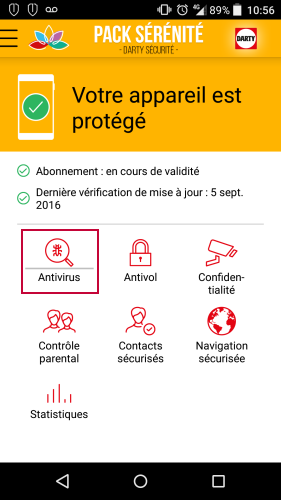
- Patientez quelques instants l'analyse de tous les fichiers de votre téléphone.
Vous pouvez si vous le souhaitez arrêter l'analyse en appuyant sur le bouton Arrêter l'analyse.
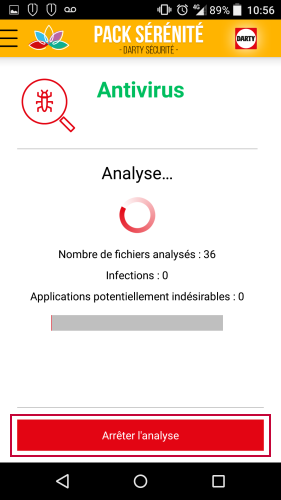
- Sélectionnez le bouton Terminé une fois l'analyse terminée.
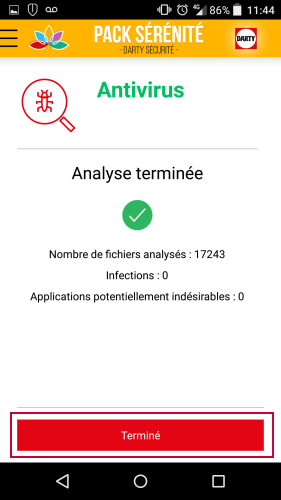
Une notification vous informe que votre anti-virus est bien activé sur votre téléphone Androïd.
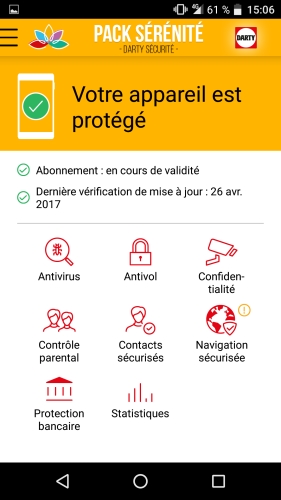
Activation de Darty Sécurité
Darty Sécurité est maintenant installé sur votre téléphone, toutefois afin d'enlever la limite d'utilisation de 1 mois de la version d'évaluation, vous devez maintenant renseigner la clé d'abonnement qui finalisera l'activation du service.
Si vous n'avez pas noté la clé d'abonnement Darty Sécurité qui vous a été indiquée lors du téléchargement de l'application, dirigez-vous sur la page d'aide Obtenir la clé d'abonnement Darty Sécurité afin de récupérer votre clé d'abonnement.
- Après avoir récupéré votre clé d'abonnement, appuyez sur les trois traits dans le bandeau pack sérénité.
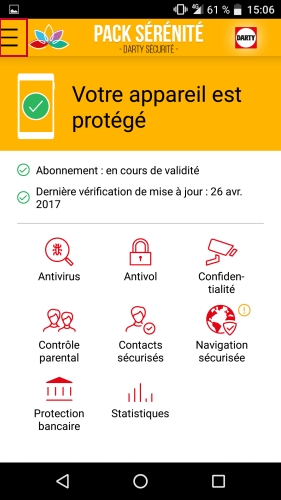
- Appuyez sur le bouton Paramètres.
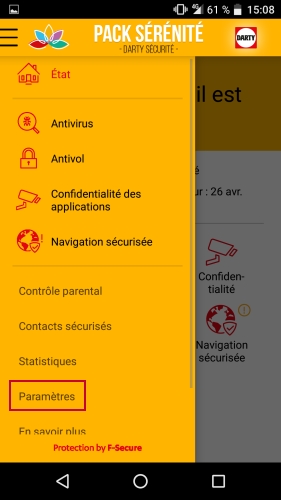
- Appuyez sur Modifier la clé de licence.
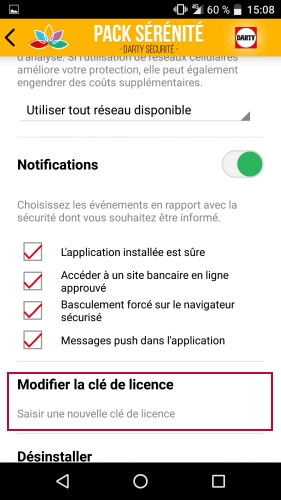
- Saisissez votre clé d'abonnement.
- Appuyez sur le bouton Ok pour confirmer.
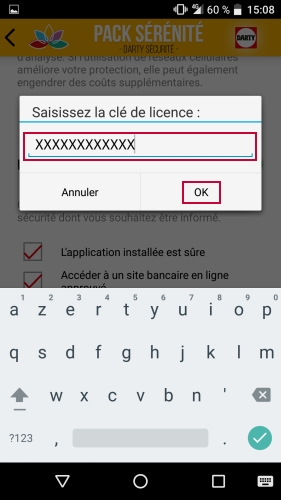
Votre abonnement Sécurité Mobile est désormais activé pendant toute la durée de votre abonnement au Pack Sérénité Darty.